Guide på Pendor ransomware Borttagning (Avinstallera Pendor ransomware)
Pendor virus fungerar som crypto-malware som krypterar filer. Det kräver $50 i utbyte för dekrypteringsnyckeln. Efter det att data blir kodad, den kommer att innehålla .pnr förlängning. Tyvärr, öppna dem blir meningslöst som att offren måste få en särskild decrypter. Likaså förövarna larm användare att det finns inget sätt att få det till annat än att betala lösen. Ytterligare instruktioner finns i den READ_THIS_FILE_1.txt. Här är ett kort utdrag ur det:
The ransom note explains that the ransom must be paid in Bitcoins and provides several domains to obtain some of this cryptocurrency. The criminals suggest sending the required sum of money to the following Bitcoin wallet: 1KBLAXQJQida4NM4AMkZNc6h42ddASLpaj.
Efteråt offret behöver för att skriva till pendor@tuta.io inklusive personnummer anges i samma lösen not. Alternativa e-postadresser pendor@tuta.io eller pendor_1@tutanota.com.
Det måste sägas att lösen not innehåller en mycket omfattande förklaring av hur man skaffar Bitcoins. Slutligen, brottslingar förklara hur att installera Tor browser och få tillgång till en viss lök hemsida för att ladda ner den decrypter.
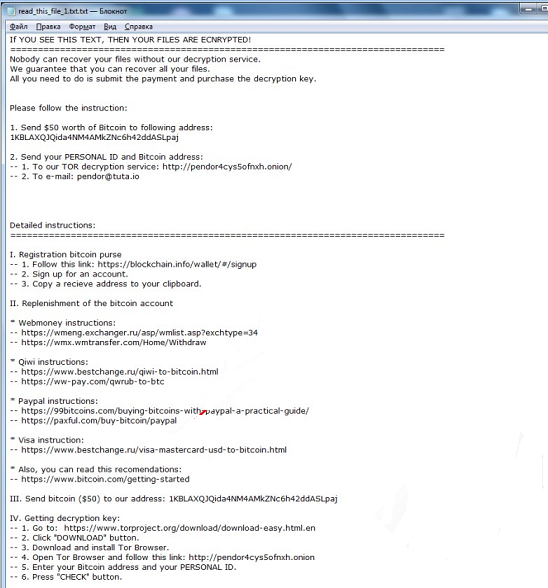
Hämta Removal Toolta bort Pendor ransomware
Pendor ransomware sida är mycket grundläggande. Det innehåller bara ett fåtal fält och namnet på den ransomware på toppen av det. Sidan kräver att ange offrets e-postadress, personnummer och Bitcoin-adress för att skicka en begäran om dekrypteringsnyckeln.
Det är dock okänt om författarna Pendor virus faktiskt ge brottsoffer med dekryptering nycklar efter att ha fått lösensummor. Detta är anledningen till att vi inte rekommenderar att du försöker nå ut till brottslingar eller betala för dem. Kom ihåg att du har att göra med en bedragare som försöker lura pengar av dig.
Om du har en säkerhetskopiering av data och vill fixa din dator, rekommenderar vi att följa instruktionerna som vi förutsättning för en framgångsrik Pendor ransomware borttagning. Om du redan har ett anti-spyware-eller anti-malware program, bara att uppdatera det och söka igenom din DATOR. Om du inte har ett program för att ta bort Pendor ransomware för dig, bör du överväga att installera Anti Malware.
Pendor ransomware är under analys, men man tror att det är distribuerad med hjälp av en välkänd teknik som kallas malspam (skadliga spam). Om du inte vill att oavsiktligt starta ett skadligt virus, hålla ett avstånd från tvivelaktiga e-post skickas med fullständiga främlingar.
Dessutom bör du aldrig öppna bifogade filer eller länkar som tillhandahålls av företag som du inte förväntar sig att skriva till er. Bedragare ofta övergrepp i namn av välrenommerade företag för att lura intet ont anande offer i öppningen skadliga filer.
Vad är mer, de malware som kan smyga in i ditt system om du brukar besöka låg rykte webbplatser som opålitliga webbplatser fildelning, spel eller barnförbjudet innehåll sidor. Våra experter rekommenderar dig att inte klicka på annonser eller ladda ner knapparna i dem, eftersom det är ett mycket snabbt sätt att bli omdirigerad till äventyras webbplatser eller direkt ladda ner en skadlig fil till din dator.
Hur att ta bort Pendor ransomware?
Du behöver inte vara expert för att ta bort Pendor ransomware från din PC. Allt du behöver är en anständig anti-malware program för att hjälpa dig. Vi rekommenderar att du använder en pålitlig anti-malware program. Du kan också hitta några användbara security software recensioner på vår sida. Vi hoppas att du finner dem användbara.
När du har ett säkerhetsprogram för att hjälpa dig starta om din DATOR i Felsäkert Läge med Nätverk och följ instruktionerna. Du kan starta om din PC med hjälp av följande anvisningar och ladda önskad säkerhet produkt och om du inte kan göra det när du är i normal-läge. I vissa fall, ransomware virus tenderar att blockera säkerhetsprogram. Ta bort Pendor ransomware asap.
Lär dig att ta bort Pendor ransomware från datorn
- Steg 1. Hur att ta bort Pendor ransomware från Windows?
- Steg 2. Ta bort Pendor ransomware från webbläsare?
- Steg 3. Hur du återställer din webbläsare?
Steg 1. Hur att ta bort Pendor ransomware från Windows?
a) Ta bort Pendor ransomware relaterade program från Windows XP
- Klicka på Start
- Välj Kontrollpanelen

- Välj Lägg till eller ta bort program

- Klicka på Pendor ransomware relaterad programvara

- Klicka På Ta Bort
b) Avinstallera Pendor ransomware relaterade program från Windows 7 och Vista
- Öppna Start-menyn
- Klicka på Kontrollpanelen

- Gå till Avinstallera ett program

- Välj Pendor ransomware relaterade program
- Klicka På Avinstallera

c) Ta bort Pendor ransomware relaterade program från 8 Windows
- Tryck på Win+C för att öppna snabbknappsfältet

- Välj Inställningar och öppna Kontrollpanelen

- Välj Avinstallera ett program

- Välj Pendor ransomware relaterade program
- Klicka På Avinstallera

d) Ta bort Pendor ransomware från Mac OS X system
- Välj Program från menyn Gå.

- I Ansökan, som du behöver för att hitta alla misstänkta program, inklusive Pendor ransomware. Högerklicka på dem och välj Flytta till Papperskorgen. Du kan också dra dem till Papperskorgen på din Ipod.

Steg 2. Ta bort Pendor ransomware från webbläsare?
a) Radera Pendor ransomware från Internet Explorer
- Öppna din webbläsare och tryck Alt + X
- Klicka på Hantera tillägg

- Välj verktygsfält och tillägg
- Ta bort oönskade tillägg

- Gå till sökleverantörer
- Radera Pendor ransomware och välja en ny motor

- Tryck Alt + x igen och klicka på Internet-alternativ

- Ändra din startsida på fliken Allmänt

- Klicka på OK för att spara gjorda ändringar
b) Eliminera Pendor ransomware från Mozilla Firefox
- Öppna Mozilla och klicka på menyn
- Välj tillägg och flytta till tillägg

- Välja och ta bort oönskade tillägg

- Klicka på menyn igen och välj alternativ

- På fliken Allmänt ersätta din startsida

- Gå till fliken Sök och eliminera Pendor ransomware

- Välj din nya standardsökleverantör
c) Ta bort Pendor ransomware från Google Chrome
- Starta Google Chrome och öppna menyn
- Välj mer verktyg och gå till Extensions

- Avsluta oönskade webbläsartillägg

- Flytta till inställningar (under tillägg)

- Klicka på Ange sida i avsnittet On startup

- Ersätta din startsida
- Gå till Sök och klicka på Hantera sökmotorer

- Avsluta Pendor ransomware och välja en ny leverantör
d) Ta bort Pendor ransomware från Edge
- Starta Microsoft Edge och välj mer (tre punkter på det övre högra hörnet av skärmen).

- Inställningar → Välj vad du vill radera (finns under den Clear browsing data alternativet)

- Markera allt du vill bli av med och tryck på Clear.

- Högerklicka på startknappen och välj Aktivitetshanteraren.

- Hitta Microsoft Edge i fliken processer.
- Högerklicka på den och välj Gå till detaljer.

- Leta efter alla Microsoft Edge relaterade poster, högerklicka på dem och välj Avsluta aktivitet.

Steg 3. Hur du återställer din webbläsare?
a) Återställa Internet Explorer
- Öppna din webbläsare och klicka på ikonen redskap
- Välj Internet-alternativ

- Flytta till fliken Avancerat och klicka på Återställ

- Aktivera ta bort personliga inställningar
- Klicka på Återställ

- Starta om Internet Explorer
b) Återställa Mozilla Firefox
- Starta Mozilla och öppna menyn
- Klicka på hjälp (frågetecken)

- Välj felsökningsinformation

- Klicka på knappen Uppdatera Firefox

- Välj Uppdatera Firefox
c) Återställa Google Chrome
- Öppna Chrome och klicka på menyn

- Välj Inställningar och klicka på Visa avancerade inställningar

- Klicka på Återställ inställningar

- Välj Återställ
d) Återställa Safari
- Starta Safari webbläsare
- Klicka på Safari inställningar (övre högra hörnet)
- Välj Återställ Safari...

- En dialogruta med förvalda objekt kommer popup-fönster
- Kontrollera att alla objekt du behöver radera är markerad

- Klicka på Återställ
- Safari startas om automatiskt
* SpyHunter scanner, publicerade på denna webbplats, är avsett att endast användas som ett identifieringsverktyg. Mer information om SpyHunter. För att använda funktionen för borttagning, kommer att du behöva köpa den fullständiga versionen av SpyHunter. Om du vill avinstallera SpyHunter, klicka här.

